cPanel - 电子邮件过滤器( Email Filters)
电子邮件过滤器可用于根据您选择的某些规则创建阻止不需要的电子邮件的规则。 您可以指定一些规则,例如包含特定单词的消息应删除或传递给特定程序。 这些过滤器随后会起作用,例如,如果邮件通过过滤器,但可以被另一个过滤器阻止。 您也可以在一个过滤器中指定多个规则。
cPanel中有两种类型的电子邮件过滤器 - 用户级过滤器和帐户级过滤器。
用户级别过滤器
通过此用户级别过滤器,您可以创建电子邮件过滤器,该过滤器将应用于该电子邮件地址将接收的电子邮件。
创建用户级别筛选器
要创建用户级电子邮件过滤器,请按照下列步骤操作 -
Step 1 - 通过单击cPanel的“电子邮件”部分下的“电子邮件过滤器”打开用户级电子邮件过滤器。
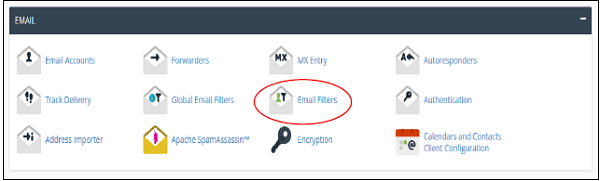
Step 2 - 在电子邮件过滤器中,您将看到与您的域相关联的电子邮件列表。 单击与要在其上创建过滤器的电子邮件对应的“管理过滤器”链接。
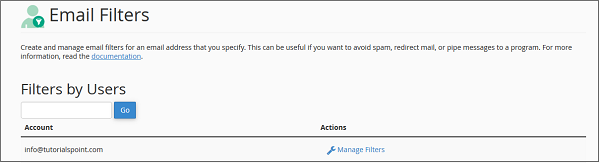
Step 3 - 单击“创建新过滤器”按钮转到新的过滤器创建界面。
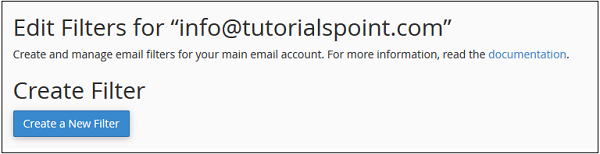
Step 4 - 为您的过滤器提供名称。
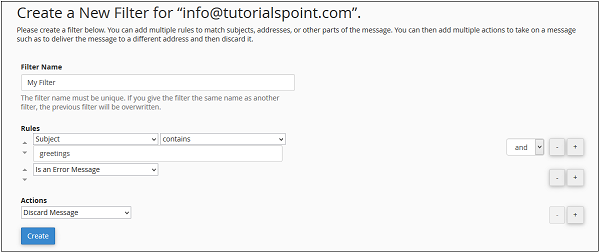
Step 5 - 选择过滤邮件的规则。 要添加其他规则,请单击右侧的添加(+)按钮,删除规则单击减去( - )。 同时选择'和'或'或'规则。
Step 6 - 为那些传递给过滤规则的消息选择一个动作。 要添加其他规则,请单击右侧的添加(+)按钮,删除规则单击减去( - )。
Step 7 - 单击“创建”按钮以创建过滤器。
编辑或删除用户级别筛选器
编辑或删除用户级别过滤器 -
Step 1 - 返回电子邮件过滤器界面。
Step 2 - 选择要编辑的电子邮件或删除“从当前过滤器过滤”。

Step 3 -
要编辑,请单击编辑链接,您将进入我们创建电子邮件过滤器所使用的相同界面。 单击“保存”以保存电子邮件过滤器
要删除电子邮件过滤器,请单击“删除”链接,系统将要求您确认。 单击“删除”删除电子邮件过滤器。
测试电子邮件过滤器
要测试过滤器,您可以按照以下步骤操作 -
Step 1 - 返回到电子邮件过滤器界面,然后单击与要测试过滤器的电子邮件地址对应的“管理”链接。
Step 2 - 向下滚动以查找过滤器测试。
Step 3 - 在过滤电子邮件文本输入中输入包含标题和主题的完整电子邮件
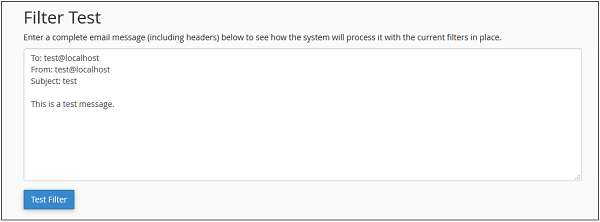
Step 4 - 按“测试过滤器”,系统将生成一个完整的报告,说明过滤器将如何响应您编写的电子邮件。
帐户级别过滤
用户级别过滤和帐户级别过滤(或全局电子邮件过滤)的唯一区别是,帐户级过滤器中使用的过滤器将过滤您域中收到的所有电子邮件,无论邮件发送到哪个电子邮件地址。
要创建和管理全局电子邮件过滤器,请单击cPanel Home的“电子邮件”部分下的全局电子邮件过滤器。
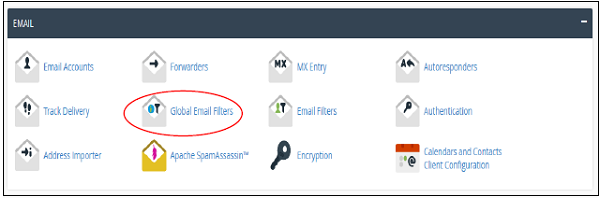
创建,管理和测试全局电子邮件过滤器的过程与我们在上面用户级别过滤中研究的过程相同。 唯一的区别是您找不到要选择管理的电子邮件列表,但您将获得所有全局电子邮件过滤器的列表。
